器件金士顿内存卡怎么样
重要信息:1.
本说明书适用于SUPERPRO/7000,SUPERPRO/7500,SUPERPRO/7100,SUPERPRO/IS03.
2.
为了能方便快速的连接编程器,请在安装软件后连接硬件.
3.
使用编程器前,请仔细阅读说明书.
4.
请不要使用自制适配器.
自制适配器会导致联机错误,请选购Xeltek公司的原装适配器.
版权声明软件版权2012-2020XELTEK用户手册版权2012-2020XELTEKSUPERPROForWindows软件及本用户手册版权归西尔特电子有限公司所有.
产品的发行和销售由原始购买者在许可协议条款下使用.
未经西尔特电子有限公司允许,任何单位及个人不得将该产品全部或部分复制、照相、再生、翻译或还原成其它机器可读形式的电子媒介.
本手册若有任何修改恕不另行通知.
因软件版本升级而造成的与本手册不符,以软件为准.
SUPERPRO是XELTEK南京西尔特电子有限公司的注册商标.
第一章总述.
11.
1简介.
11.
1.
1什么是SUPERPRO11.
1.
2软件特点(USB2.
0系列)11.
1.
3手册组织.
11.
1.
4系统要求.
11.
1.
5编程器包装.
2第二章安装.
32.
1安装编程器应用软件.
32.
1.
1从随机的CD-ROM盘上安装.
32.
1.
2从Internet网上下载安装软件(推荐)32.
1.
3软件安装过程(以SUPERPRO/7000为例)32.
1.
4连接硬件和驱动程序的安装.
102.
1.
5运行编程器应用软件.
10第三章快速入门.
123.
1应用软件的用户界面.
123.
2烧录器件的步骤.
143.
2.
1硬件准备.
143.
2.
1选择器件.
143.
2.
2将数据装入缓冲区.
151)从文件读取152)从母片中读取数据153.
2.
3设置选项.
151)操作选项152)编辑Auto.
153)器件配置字154)器件信息165)量产模式163.
2.
4编程,将缓冲区的数据烧录到芯片中.
163.
3数台并联烧写.
16第四章功能详解.
174.
1浏览菜单和工具条.
184.
1.
1文件和数据184.
1.
1.
1载入文件.
184.
1.
1.
2保存文件.
20将当前缓冲区数据存入磁盘文件中.
204.
1.
2工程214.
1.
2.
1载入工程文件.
214.
1.
2.
2保存工程文件.
224.
1.
2.
3管理工程库.
234.
1.
2.
4SD卡操作244.
1.
3器件244.
1.
3.
1选择器件.
244.
1.
3.
2器件信息.
254.
1.
3.
3缓冲区.
274.
1.
3.
4器件配置字.
314.
1.
3.
5操作选项.
324.
1.
3.
6编辑自动烧录.
394.
1.
3.
7逻辑测试.
404.
1.
4模组管理.
434.
1.
5量产模式.
444.
1.
6系统自检.
444.
1.
7电压测试.
444.
1.
8系统更新.
464.
1.
9系统重启.
464.
1.
10全局模式.
464.
1.
11保护模式.
474.
1.
11日志文件.
484.
1.
12工具.
494.
1.
12.
1密码生成器.
494.
1.
13帮助.
494.
2工具条.
494.
3器件操作窗口.
504.
6.
1Auto:504.
6.
2ReadID读芯片ID504.
6.
3Program编程.
514.
6.
4Read读操作.
514.
6.
5Verify校验.
514.
6.
6BlankCheck空检查.
514.
6.
7Erase擦除.
514.
6.
8Protect524.
6.
9Security:同Protect,加密芯片使内容不被读出.
534.
6.
10Erase_All:同Erase.
534.
6.
11Protect_All:同Protect.
534.
6.
12Lock_Bit:加密的一种表示法.
534.
6.
13器件的数据手册.
534.
6.
14器件特殊信息(Dev.
Information)534.
4操作信息窗口.
534.
5编程器面板.
544.
6总统计栏.
55第五章常见问题详解.
565.
1处理数据文件.
565.
1.
1IntelHex格式,Motorola格式和Tektronix格式.
565.
1.
2文件的数据需分开后烧录到芯片.
565.
1.
3多个文件的数据烧录到一个芯片中.
565.
1.
4POF格式的文件575.
2适配器的选择.
575.
3校验和.
595.
5编程器面板风格.
605.
6编程器面板布局.
60附录.
616.
1客户支持.
616.
2许可协议.
626.
3保修.
626.
4SUPERPRO系列编程器性能对照表63SUPERPRO/7000脱机模式操作说明64SUPERPRO/7000脱机OS菜单框图661第一章总述1.
1简介1.
1.
1什么是SUPERPROSUPERPRO是一种性价比高、可靠、快速的通用编程器系列.
适用于基于奔腾处理器的IBM兼容台式机或笔记本电脑.
工作时直接与计算机USB2.
0端口通讯,其菜单驱动接口软件使操作十分方便.
1.
1.
2软件特点(USB2.
0系列):支持WindowsXP、WindowsVista、Win7.
支持大量器件,类型包括E/EPROM、PLD、MCU、FLASH等.
支持Binary、Intel(普通型或扩展型)Hex、MotorolaS、Tektronix(普通型或扩展型)、Jed、pof等多种文件格式.
支持器件(48引脚数及以下)插入测试,能检测出坏芯片、错误放置的器件或接触不良的管脚.
集成化全屏幕缓冲区编辑环境,附有填充、拷贝、移动、交换等命令.
支持自动生成电子序列号.
1.
1.
3手册组织本手册包括三部分:第一部分介绍SUPERPRO,包括系统要求、软硬件安装等.
第二部分是对软件命令和各功能项的详细说明.
第三部分附录,包括客户支持和错误信息.
1.
1.
4系统要求系统最小配置如下:奔腾及以上兼容机,台式或手提电脑,至少有一个符合USB2.
0标准的通用串行总线接口.
WindowsXP/Vista/Win7操作系统.
CD-ROM光驱.
硬盘至少1G剩余空间.
21.
1.
5编程器包装标准包装如下:编程器主机一台.
USB2.
0连接线缆一根.
开关电源一个.
光盘一张(包含:编程器软件,用户使用手册).
用户登记表一张3第二章安装如果你是第一次使用Xeltek公司的基于USB口的通用编程器,这章内容将会帮助你正确安装编程器应用软件和连接编程器硬件.
USB设备是即插即用的设备,在第一次安装时,Windows将调用"添加新设备向导"扫描所有可用的INF文件,试图找到合适的驱动程序.
为了避免USB设备安装可能造成的麻烦,我们强烈地建议你先安装编程器应用软件,安装程序将自动处理USB设备安装所需的INF文件和驱动程序.
2.
1安装编程器应用软件2.
1.
1从随机的CD-ROM盘上安装将随机的CD-ROM盘放入CD-ROM驱动器.
如果是自动启动的,安装软件将弹出对话框让你选择编程器型号;如果是手动的,请执行CD-ROM盘上根目录下的Setup.
exe文件.
根据你所购买的编程器,选择对应的型号,点击对话框按钮"Setup"安装编程器应用软件.
注意:不同的编程器对应不同的应用软件,不可以混用.
2.
1.
2从Internet网上下载安装软件(推荐)Xeltek公司的网址为:http://www.
xeltek.
com.
cn/.
下载相对应的编程器型号的安装软件.
该软件通常为一个可自解压文件,执行该文件即可安装编程器应用软件.
2.
1.
3软件安装过程(以SUPERPRO/7000为例)安装软件将会分步执行,用户可根据需要修改安装过程中的缺省设置.
第一步:安装语言选择界面,请根据需要选择安装过程使用的语言.
4点击按钮"OK"会出现"准备安装"对话框.
该对话框运行完毕,会自动弹出一个对话框.
(如下图)第二步:5点击按钮"Next>",进行下一步安装.
第三步:仔细阅读本许可协议,同意安装即默认为接受本协议.
如继续,请点击按钮"IAgree"进行下一步安装,否则,点击按钮"Cancel"退出安装.
第四步:6该步骤让用户选择安装路径,点击按钮"Browse"可以改变缺省的安装路径,点击按钮"Next>"继续安装.
第五步:7该步骤让用户选择是否创建桌面和开始菜单的快捷方式,选择默认,请点击按钮"Next>"继续安装.
第六步:8检查以上安装步骤所进行的设置,点击按钮"Install"进行下一步安装.
该步骤进行文件拷贝、驱动程序安装、软件注册等工作.
9如果用户的操作系统WindowsVista,可能会出现如下画面:此时,请选择"始终安装此驱动程序软件(I)",然后等待直至出现如下画面:第八步:10点击按钮"Finish",安装结束.
2.
1.
4连接硬件和驱动程序的安装通过USB(通用串行总线)接口将计算机与编程器硬件连接,打开编程器硬件电源.
安装完编程器应用软件后,编程器与计算机的第一次连接引起驱动程序的安装会变得很简单,用户只需等待安装过程的结束即可.
驱动程序的安装会依次会出现如下界面:实际的界面可能有些差别,请等待该过程的结束.
驱动程序的安装过程中,请勿执行其它应用程序.
2.
1.
5运行编程器应用软件编程器应用软件拥有一个标准的Windows用户界面,包括下拉式菜单,按钮等.
用户应对Windows操作系统有一定的了解,并可较熟练地使用鼠标.
编程器应用软件在启动后会立即与编程器硬件通讯并初始化.
如果通讯失败,请按如下步骤检查:11编程器与计算机的连接,并打开电源正确的安装步骤.
如果在安装编程器应用软件之前,连接编程器硬件,计算机检测到新硬件,出现如下窗口:请立即按"取消"按钮,避免操作系统使用兼容ID安装驱动程序,造成麻烦.
12第三章快速入门本章将帮助你了解烧录芯片操作的全过程,从开始到结束,内容包括:应用软件的用户界面烧录器件的步骤在你准备操作编程器烧录器件之前,请确定已正确安装了编程器驱动,并且将计算机与编程器通过USB线连接.
SUPERPRO/7000是一种多用途超高速万用编程器,既适合研发又适合量产,具备两种工作模式:联机模式通过标准USB2.
0电缆与PC之USB口联接,联机软件提供了极其友好的用户界面,强大的功能和灵活性,适于研发时使用.
脱机模式通过本机键盘和LCD显示器操作.
无须联接PC.
SD卡存储用户设定之工程的算法和用户数据文件数据.
用户可在联机状态下随意制定自己的工程并将其下载到SD卡内.
脱机模式不支持"自动序列号生成"功能.
本章节讲述的是联机操作,脱机操作将在后面章节介绍.
3.
1应用软件的用户界面运行编程器应用软件后,出现的用户界面如下:131.
主菜单2.
工具条3.
操作窗口4.
编程信息面板5.
器件基本信息6.
缓冲区信息7.
数据文件信息8.
日志窗口编程面板信息:1.
模块编号和编程器ID2.
执行Auto或Cancel3.
厂商器件名称4.
信号灯5.
统计信息6.
倒计数信息7.
编程器状态信息8.
序列号信息143.
2烧录器件的步骤3.
2.
1硬件准备在您准备操作编程器烧录器件之前,请确定已正确安装了编程器,并且计算机与编程器通讯成功.
有些SMD器件要适配器等配件连接后才能工作,请确定您已具备.
正确插入芯片(SMD和非标准的插入方式均会在选择器件后自动弹出的器件信息框中加以提示,无提示的按锁紧插座旁的标准插法图示操作).
3.
2.
1选择器件单击"选择器件(Device)"按钮或选择主菜单"器件"下的"选择器件",弹出器件选择窗口.
首先应选择适配器模式(包括普通,GANG2,GANG4和ISP),接着选择器件类型(DeviceType),如E/EPROM、BPROM、SRAM、PLD或MCU,然后选择厂家和器件名,单击确定(OK)按钮即可.
也可通过在查找(Search)编辑框中,键入器件名缩小选择范围,快速选定器件.
注:器件名为红色表示操作该芯片需要授权153.
2.
2将数据装入缓冲区烧录芯片过程就是将缓冲区数据按厂商的要求写到芯片的存储单元中的过程.
数据装入缓冲区数据有两个途径.
1)从文件读取选择主菜单"文件"下的"载入文件",可装入数据文件到缓冲区.
在"载入文件"对话框中键入相应的文件夹和文件名,在随后出现的"数据类型(FileType)"选择对话框中选取相应的文件格式,确认后将数据文件装入.
请用户到缓冲区编辑窗口中检查数据是否正确.
注意:部分Hex或SRecord文件包括非0文件起始地址.
在这种情冲下,起始地址应键入文件地址编辑框中.
2)从母片中读取数据选择器件后,放置好母片,在"器件操作功能项"窗口中,单击"读(Read)"功能项,它将芯片中的数据复制到缓冲区.
此时可进入缓冲区编辑窗口,检验数据是否正确.
这些数据可存盘,以备后需.
注意:有些器件没有读出功能,或者已被加密,就无法从母片中读出数据.
3.
2.
3设置选项1)操作选项管脚接触检测(InsertionTest)选择,在烧录芯片之前是否检查管脚与插座接触状态.
建议勾选.
自动序列号递增(AutoIncrement)功能,如果选择烧录芯片时,在指定的位置以累加数写入,使烧录后的每片芯片都有不同的标号.
改变器件(Device)需要烧录区域的起始和结束地址校验模式(VerifyMode)选择,根据数据手册的要求,为了检验烧录芯片的正确性,选择特定VCC的电压值校验.
2)编辑Auto在器件操作功能项窗口中,所有器件都有一个基本的批处理操作"Auto",它的作用是把器件其它的操作功能按编辑好顺序依次自动执行.
一般器件都选择如下的自动烧录方式.
擦除(Erase)空检查(Blank_check)写入(Program)校验(Verify)加密(Security或Protect)3)器件配置字对于有配置字的芯片,在烧录器件之前必须设置配置字,保证烧录后的芯片可在用户的目标系统上工作.
有些器件的配置字包含在用户数据文件中并随数据文件调入时自动填入配置字缓冲区;有些器件则需要人工做出选择.
164)器件信息在选择器件后,弹出器件信息对话框显示有关器件的重要信息.
有些器件在烧录时有特殊要求,或烧录的算法有特殊的约定,用户应仔细阅读后调整操作步骤或缓冲区数据.
当需要适配器支持烧录时,显示相应的适配器信息.
5)量产模式编程器始终检测插座状态,一旦芯片安放妥当即自动启动AUTO批处理命令,无须人工按键启动操作.
方便用户批量烧录芯片.
3.
2.
4编程,将缓冲区的数据烧录到芯片中用户可以根据提示信息购买适配器,并正确放入芯片.
烧录器件操作步骤如下.
空检查(BlankCheck),如果芯片是新的,可略过编程(Program)校验(Verify),这一步是必须的,只有校验成功,才可以认为芯片烧录无错误.
有些芯片不提供单元到单元的校验功能而只提供类似VerifyCRC之类的累积校验功能.
极个别芯片甚至连累积校验功能也不提供.
对于可电擦除的已有内容芯片,空检查将失败,此时应先执行擦除(Erase)操作.
有些EEPROM器件可直接覆盖写入无需事先擦除.
如果器件需要加密,在校验之后加入加密(Security或Protect)功能.
注意有些器件的加密需要先设置器件配置字,请参看功能详解.
用户可选择Auto功能一次完成所有操作.
以上描述是写一个芯片必须的过程,如果你是第一次使用,应该参看"功能详解"章节,了解每个步骤的细节.
3.
3数台并联烧写SUPERPRO/7000提供了连接集线器功能,可以通过集线器同时操作多台7000编程器.
通过菜单"编程器"->"模组管理",选择想要操作的编程器数量.
下图为同时操作3台编程器的界面.
每一台编程器都有唯一的编号,"01","02"等,同时编程器的LCD显示屏第一行也将显示本编程器的编号.
编程器上显示的编号与软件界面上的编号是一一对应的.
当客户点击选择其中一个模块(编程器)时,这个模块将高亮显示.
不同模块所选器件可以不相同.
在普通模式下,所有操作(包括选择器件,载入文件和编程等)均针对当前模块.
在全局模式下,所有操作(包括选择器件,载入文件和编程等)均针对所有勾选的模块(编程器面板上的操作按钮除外).
17总统计栏:注意:1.
用来连接编程器的集线器必须为XELTEK指定集线器,目前最多可以同时操作8台编程器.
2.
可以结合编程器面板风格来控制面板的可视数目.
第四章功能详解本章是对编程器软件功能得详解.
浏览菜单和工具条编辑缓冲区和文件信息框18器件操作功能项窗口操作信息窗口状态条统计窗口4.
1浏览菜单和工具条4.
1.
1文件和数据器件的数据缓冲区分为一个和多个.
如果选择器件后显示有多个数据缓冲区,应根据数据缓冲区名和数据手册解释数据缓冲区的含义.
数据缓冲区的数据类型分为:Data(HEX/ASCII数据)和Fuse(熔丝点数据).
多数EPROM和单片机数据类型为Data(HEX/ASCII数据),PLD器件的数据类型为Fuse(熔丝点数据).
当器件选定后,应用软件会自动确定数据缓冲区类型,打开数据缓冲区编辑对话框就可以看到各个数据缓冲区数据类型了.
4.
1.
1.
1载入文件当文件数据被载入数据缓冲区时,采取如下规则:HEX/ASCII数据缓冲区(EPROM,MCU等),则认为文件的数据8位有效.
JEDEC缓冲区(PLD/PAL),则认为文件的数据最低位(1位)有效.
操作如下,选择"载入文件"菜单后,弹出"载入文件"对话框:191.
数据缓冲区.
当有多个数据缓冲区时,请根据名称结合数据手册确定相应的编程区域.
文件的数据将根据数据缓冲区名载入数据缓冲区.
2.
文件名.
可以直接输入文件名,也可以使用按钮"…",在"文件选择"对话框选择文件.
当数据类型为Data(HEX/ASCII数据),根据一个文件存储数据的方式,可以将文件分为多种类型,所以文件选择后,还需选择相应的数据文件类型,才可以保证数据被正确装入.
3.
文件类型.
包括二进制、IntelHex(或扩展型)、MotorolaSrecord、JEDEC、POF、TI等4.
载入模式.
可以分为(以字节为单位):正常:文件全部被装入Even(1stbyteof2):每两个字节取第一个字节,丢弃第二个字节Odd(2ndbyteof2):每两个字节取第二个字节,丢弃第一个字节:每四个字节取第一个字节,丢弃其余三个字节:每四个字节取第二个字节,丢弃其余三个字节:每四个字节取第三个字节,丢弃其余三个字节:每四个字节取第四个字节,丢弃其余三个字节20:每四个字节取前二个字节,丢弃其余二个字节:每四个字节取后二个字节,丢弃其余二个字节5.
缓冲区偏移地址.
在数据载入数据缓冲区时,从起始地址开始.
6.
文件偏移地址.
有些类型的文件有非0起始地址(数据偏移地址),可能需要在载入文件时输入文件起始地址.
请在编辑框中输入正确地址数据.
不正确的文件偏移地址,将导致缓冲区首部被FF(或不正确的数据)填充,而不正确的大的偏移地址将导致数据溢出或系统失败.
为避免此类事件发生,软件会自动检测文件的最小偏移地址并显示在此框中以供参考.
7.
在载入数据前,用指定的数据填充数据缓冲区.
填充数据输入框.
8.
载入数据后是否自动计算校验和注:当器件支持特殊文件载入时(如ELF文件),将显示"用户自定义"复选框,如勾选,则采用特殊载入模式,此时文件类型,载入模式,缓冲区偏移地址和文件偏移地址的设置均无效.
4.
1.
1.
2保存文件将当前缓冲区数据存入磁盘文件中.
211.
数据缓冲区.
同上2.
文件名.
同上3.
文件类型.
同上4.
缓冲区偏移地址.
在存储数据时,从该偏移地址开始.
5.
数据大小.
从起始地址开始,存储相应个数的数据(以字节为单位).
4.
1.
2工程工程文件是一个保存当前所有工作环境的文件,包括:当前器件的信息,如厂商名,器件型号,管脚信息,大小,当前缓冲区的数据等.
缓冲区的数据可能是载入文件后经过修改的,以修改后的为准,即缓冲区的数据有可能与数据文件的数据不相同.
所有的操作选项设置.
Auto的内容.
载入该工程文件后的软件模式(详见"保护模式")总之,工程将烧录芯片前所有的准备工作都保存了下来.
用户可以随时恢复保存工程时的工作环境.
注意,工程的内容与编程器软件有关系,软件升级或将软件安装到不同的子目录会使以前保留的工程文件失效.
4.
1.
2.
1载入工程文件22通过文件对话框将指定的工程文件载入,按工程文件的信息更换器件,缓冲区数据,操作选项设置等.
当工程文件被设置"动态密码"时,会提示一串随机码,用户需将随机码提供给工程文件制作方,制作方通过"密码生成器"(见"密码生成器")生成动态密码,并将该密码告知用户.
用户在密码框中填写该密码即可载入工程.
4.
1.
2.
2保存工程文件将所有当前工作环境的信息保存到指定的工程文件中.
为了数据的安全性,用户可以在工程文件中加入密码.
参看安全性与密码输入.
注意工程文件名长度不要超过15个字符,不支持中文字符.
工程文件的后缀名必须是.
prj,不能随意更改,否则脱机操作时将无法识别此工程文件.
(注:脱机使用的工程文件大小不能超过4G字节)当勾选"载入该工程后进入保护模式"复选框后,会弹出"保护模式设置"对话框,详情请看"保护模式设置"23动态密码:当设置包含动态密码时,用户需妥善保管好工程密码(详情请见"载入工程文件"和"密码生成器")4.
1.
2.
3管理工程库脱机操作功能指编程器硬件在不与计算机连接的情况下,用保存在自身存储模块中的烧录信息直接烧录芯片,适用于大批量的生产需要.
借助管脚接触检测,操作人员不需要了解编程器使用的细节,只需正确插入和取出芯片即可.
有脱机操作功能的编程器在脱机操作前需先生成所需的工程文件,并通过"管理工程库"将工程文件下传至编程器的存储模块(SD卡)中.
注:1.
除了通过"管理工程库"下传工程文件外,也可以通过读卡器直接进行文件拷贝.
2.
SP7000是使用SD卡作为存储器,使用前请保证SD卡的文件系统格式为FAT32.
以下为"管理工程库"窗口,24其中带图标的表示该工程文件已损坏.
工程库的容量与SD卡有关,所以使用该功能应首先确保编程器硬件与计算机连接,并且编程器上有SD卡.
发送工程:使用按钮"发送工程"将已经产生的工程文件下传到SD卡中.
为了数据的安全性,用户可以使用密码保护SD卡,详情参看"SD卡操作".
此时编程器可以脱机操作了,请参看"脱机操作"的细节.
删除工程:删除SD卡中指定的工程文件由于市场上SD的品牌型号很多,性能也有很大差异.
推荐使用Kingston(金士顿),Sandisk出品的SD卡.
系统默认以高速卡处理,如果下载失败,请选择低速来处理.
高速模式的下载工程文件的速度比低速模式快很多,特别是当工程文件很大时,高速模式优势明显.
另外用户可以通过读卡器直接将工程文件拷贝到SD卡,当工程文件很大时,数百M到数G的文件时,推荐使用读卡器直接拷贝.
4.
1.
2.
4SD卡操作支持对SD卡加密,可以有效的保护数据的安全性.
SD卡操作共有以下操作:设置密码保护:给SD卡设定密码(6位数字),一旦SD卡设定密码,SD在掉电后就处于加密状态,要想使用,必须输入密码.
解锁:当SD卡处于加密状态后,可以通过此选项来解除密码.
注意只是本次可以使用SD卡,如果掉电后,SD又会处于加密状态.
擦除SD卡:如果客户想要去除SD的密码,可以运行此项,这时编程器会擦掉SD卡所有的内容以及密码信息.
经过擦除的SD卡,必须通过读卡器在电脑上重新格式化为FAT32格式才可以继续在SP7000上使用.
当用户想去掉SD的密码,请直接运行"擦除SD卡",不需要先运行"解锁".
另外有些早期的SD卡运行加密操作可能会失败.
4.
1.
3器件在试图进行任何操作之前,必须要告诉编程器哪一种器件将被烧录,以便编程器根据产商和器件名选择合适的编程算法.
4.
1.
3.
1选择器件"选择器件(Device)"对话框,包括厂商浏览框(Manufacturer),器件浏览框(DeviceName),类型(Type)选择按钮及确定(OK),取消(Cancel)两个按钮和查找编辑框(Search)等控制项.
怎样选择一个器件呢在适配器模式中选择适配器:Normal,GANG-2,GANG-4和ISP.
如果不确定,可以选择ALL.
用户可以根据右下方图示确定当前芯片的适配器模式.
25在类型(Type)选择按钮中选择器件类型,有五大类:E/EPROM(EPROM,EEPROM,FLASH等),PLD,B/PROM,DRAM/SRAM,MCU.
如果不确定,可以选择所有类型(All).
在厂商浏览框(Manufacturer)指定厂商名.
在器件浏览框(DeviceName)指定器件名,按"确定"按钮即可.
由于芯片上打印的名字可能包括速度,温度,封装等参数,当与"选择器件"对话框中的名字不完全一样时,用户应忽略这些参数或寻求帮助.
查找编辑框的使用:由于器件数量大和芯片在名称上的差异,直接选择器件可能会很麻烦,那么可以使用查找编辑框来帮助选择.
你只要输入关键的几个字符,就可以大大地缩小器件的数量,方便快速地找到器件.
如要找到25系列的FLASH,在查找编辑框输入字符"25",则只要厂商名和器件名合起来的字符串中含有字符"25"的器件都被列出.
软件在搜寻时按对字符"25"的顺序是敏感的,但忽略其中是否有其它字符.
字符串如"215",而"52"不符合要求被忽略.
由于查找编辑框的使用会减少可列出的器件数,大大地方便了用户选择器件,但用户应注意到错误的搜索字符串也会让需要的器件找不到,所以在器件找不到时,请用户检查搜索字符串或使之为空.
注:若器件名显示为红色表示该器件需要授权.
4.
1.
3.
2器件信息器件的关键信息.
26厂商的要求.
对特殊器件的约定.
对一个器件操作除了基本的方式外,可能还有一些特殊的要求(或约定),包括对数据缓冲区内容的安排,器件特殊操作项的解释等.
用户应仔细阅读这些信息,按要求安排数据和选择相应的设置,保证烧录器件的正确.
这些信息在器件的数据手册会有对应的内容.
适配器信息.
适配器信息可能包括:适配器的订购号,如:EX1004;芯片的插入方向;适用芯片的尺寸等.
芯片的放置方法27DIP封装:芯片的缺口向上,芯片的下方与锁紧插座的下方对齐,下面以一个28脚的芯片放置方法为例:非DIP封装,如PLCC,QFP,SOIC等,用户必须使用相应的适配器,并且按"适配器信息"对话框提示的芯片的插入方向放置芯片.
芯片的插入方向以芯片的第一脚的放置位置为标准,在放置芯片时,一定要正确辨认芯片的第一脚.
一般情况下"适配器信息"有一个小实心方框或圆点,即放置后芯片第一脚所在的位置.
直连:适配器转换为144脚,与编程器直接连接.
转接:适配器转换为48脚,插在编程器锁紧插座上转接.
注意:1.
一般情况下,芯片放置时管脚向下.
对于PLCC20脚的芯片,芯片放置时管脚应向上,习惯称为"DeadBug"方式.
2.
支持144脚4.
1.
3.
3缓冲区管理缓冲区数据若数据缓冲区类型是Fuse(熔丝点数据),将进入FuseBuffer(熔丝点缓冲区)编辑窗口,否则进入DataBuffer(HEX/ASCII数据缓冲区)编辑窗口.
可用以下键进行缓冲区编辑操作:向前翻页向后翻页以下是一个有两个数据缓冲区的示例:28HEX/ASCII数据缓冲区缓冲区每个地址单元的数据宽度为8位(一个字节).
TAB键用来在HEX和ASCII编辑区中来回切换.
只适用于本节的约定,如果需要输入首地址和末地址,要求首地址的值必须小于或等于末地址的值.
29定位:在"缓冲区定位"对话框中,键入需要显示数据的地址并按OK,光标将快速移动到该位置.
填充:进入"填充缓冲区对话框.
它包含首地址、末地址、填充数据三个编辑框和OK、Cancel两个按钮.
键入欲填充的数据,并指定首地址和末地址,对于Fuse(熔丝点数据)缓冲区编辑,数据是0或1.
对于DataBuffer(HEX/ASCII数据)缓冲区编辑,数据是十六进制值,如:AA,55,E4.
拷贝进入"复制缓冲区(CopyBuffer)"对话框,它包括首地址、末地址、新地址三个编辑框和OK、Cancel两个按钮.
在首地址和末地址之间的数据将被复制到以新地址为起始地址的缓冲区中.
交换在地址范围中按用户指定的字宽交换高低字节.
30假定数据缓冲区地址0—10(十六进制)数据为:1234567890AABBCC–DDEEFF1122334455可以选择的字宽分为:16Bits(2字节),交换后数据如下:34127856AA90CCBB–EEDD11FF3322554432Bits(4字节),交换后数据如下:78563412BBCC90AA–11FFEEDD5544332264Bits(8字节),交换后数据如下:CCCCAA9078563412–5544332211FFEEDD切换:切换内存地址显示方式:Hex(十六进制)和Dec(十进制).
查找:查找指定的字符串或十六进制数值.
下一个:执行字符串查找的下一次查找.
熔丝点缓冲区编辑的数据只有0和1,根据器件不同,0和1有如下两种解释:311表示未烧录的熔丝点(anintactfuse)0表示已烧录的熔丝点(ablownfuse)1表示已烧录的熔丝点(ablownfuse)0表示未烧录的熔丝点(anintactfuse)用户可以器件的数据手册和JEDEC文件来确定0和1的含义.
4.
1.
3.
4器件配置字某些单片机允许设置特殊的工作模式,如存储区映射,看门狗时间,时钟和加密等.
这些都通过器件配置字进行设定.
有些器件的配置字包含在用户数据文件中并随数据文件调入时自动填入配置字缓冲区;有些器件则需要人工做出选择.
如图列出的是DALLASDS89C420的配置字,有看门狗和三种加密方式.
有些单片机配置字项多,可能分多页,在烧录器件之前应把每页都设置好.
配置字的设置分:8位(字节)编辑框输入,16位(Word)编辑框输入,单选控制(选中与不选中,二选一),复选控制(多个选择中选取一个).
烧录配置字时分两种:32其一.
如果配置字中含有加密选项,使得编程(Program)后无法校验(Verify)的,编程器软件自动屏蔽加密选项,将配置字中其它选项在编程(Program)时写入.
用户需要使用操作功能项"加密(Security或Protect)"写入加密选项,需要注意的是加密选项如果选择了不加密(None),那么执行操作功能项"加密(Security或Protect)"等于空操作.
其二.
有些器件配置字不能分开写入,那么在编程(Program)时不会写入配置字.
配置字写入需要执行相应的操作功能项,如"Write_Option".
器件配置字随器件的不同而改变,用户应参照器件的数据手册,得到更多的配置字信息,将配置字按用户的目标系统要求设置好,否则会发生编程校验都正常但上电路后不能工作的情况.
某些FLASH器件也利用配置字来配合操作功能项"Protect"执行和显示段保护,请参看"器件操作功能项窗口".
有些器件可以设置擦除块,在擦除时,编程器只擦除用户设定的块.
4.
1.
3.
5操作选项操作选项包括:33管脚接触检测当芯片引脚在48(包括)以下时(使用特殊适配器将48引脚以上的芯片转换为48引脚以下也包括在内).
选中该选项后,编程器在烧录芯片之前会首先检查管脚接触状况,包括不良接触检测,芯片反插检测和插入错位检测.
如果管脚接触检测发现错误,有如下几种情况:情况1:芯片放入时,有引脚接触不良;或者芯片有已损坏的引脚.
上图说明芯片的SKT1的1,2,3,5引脚有问题.
解决方法:首先应检查引脚接触情况,此例中检查SKT1的1,2,3,5引脚,若引脚接触没有问题,则应更换一个芯片再试,以确定芯片是否损坏.
这里的引脚号指芯片DIP封装的引脚号,如果使用适配器,以适配器插入缩紧插座的双排插针引脚号为准.
情况2:34芯片反向插入锁紧插座.
请取出芯片反向后再放入插座,如果问题仍然存在,则可能芯片已损坏.
提示中的SKT1表示适配器的第一个插槽出错(如GANG-4芯片共有四个插槽)当管脚接触检测发现错误后,用户可以"终止(Abort)"烧录继续执行,也可以"重试(Retry)"再检测一次管脚接触情况.
用户也可以"忽略(Ignore)"管脚接触检测发现错误,直接烧录芯片.
校验模式在烧录(Program)完一个芯片后,校验烧录的数据是否正确是必须的.
根据厂商的编程资料,校验时加在VCC引脚上的电压有如下变化:用VCC(+/-5%)或(+/-10%)来校验,如VCC=5.
00V,则可选用VCC=5.
00V来校验一次,或VCC=4.
75V和VCC=5.
25V校验两次(+/-5%),或VCC=4.
50V和VCC=5.
50V校验两次(+/-10%).
芯片取放时间设置在量产模式下取放芯片的等待时间数据缓冲区(Buffer)用户可选择烧录芯片的一部分,适用于大部分E/EPROM(FLASH)器件.
35注意:1.
双击缓冲区条目可设置该缓冲区的操作范围如该缓冲区禁止用户编辑则提示362.
当取消勾选某缓冲区时,表示该缓冲区不参与本次的编程操作.
动态缓存区有些应用要求在芯片的局部区域写入每片不同的内容,如产品序列编号、MAC地址等,统称序列号.
本软件提供了两种解决方法.
一是标准递增法,一是用户定制法.
前者软件按用户设定的步进值在上一个序列号上自动累加生成.
格式固定,满足一般应用要求.
后者序列号有用户定制软件生成,因而享有极大自由度.
具体实现是在芯片写入之前,将当前序列号写入用户指定的缓冲区位置,一段连续的区域,一般使用8个字节.
标准递增法在使用自动序列号递增之前,需指定:选择数据区起始地址(StartAddr.
)结束地址(EndAddr.
)步长,即增量值(Inc.
Step)自动序列号递增方式:既定义溢出的条件,从起始地址开始,以字节为单位(最大的十进制数255),递增到何值时向下一个地址进位递增方向:即从高地址向低地址递增还是低地址向高地址递增.
初始值.
这里的"地址"指数据缓冲区的地址,并且起始地址小于结束地址.
自动序列号递增方式:既定义溢出的条件,从起始地址开始,以字节为单位(最大的十进制数255),递增到何值时向下一个地址进位37起始值和溢出值是指当一个数达到溢出值时,向下一个地址进位(加1),该地址的值为起始值.
二进制(Binary):起始值0,溢出值256ASCII码十进制(Decimal):起始值30(十六进制,即字符'0'),溢出值39+1(十六进制,即大于字符'9')ASCII码十六进制(Hex):起始值30(十六进制,即字符'0'),溢出值46+1(十六进制,即大于字符'F'),其中'9'加1后为'A'例如:假设欲编程64块芯片,其ID号从0001到0064,其位置在89C51的EPROM末尾地址,选择4字节十进制格式,步骤如下:选定"自动序列号递增(AutoIncrement)"选项.
设定起始地址(StartAddr.
)为FFC(十六进制),结束地址(EndAddr.
)为FFF(十六进制),数据从结束地址开始变化,起始地址必须大于结束地址.
设定增量值为1,方向为从高地址向低地址递增设定格式为ASCII码十进制(Decimal).
进入缓冲区编辑窗口,在ASCII区域中作如下改动(十六进制):FFC:30FFD:30FFE:30FFF:31在烧录过程中,操作信息窗口有如下显示:当前序列号:0001在接下来的烧录操作中,缓冲区数据最后4个字节为:FFC:30FFD:30FFE:30FFF:31如果烧录操作成功,自动序列号加1,并显示:当前序列号:0002缓冲区数据最后4个字节为:FFC:30FFD:30FFE:30FFF:32用户自定义自动序列号递增这个功能需要经过授权,可以让用户在开始编程或每次编程成功后任意修改数据.
38烧录芯片时,软件将自动或根据用户设置统计烧录状况.
缺省条件下只对功能项"Program"有效,可以在这个选择窗口改变缺省设置.
当执行Auto操作时,勾选的操作均包含在Auto中才进行计数注:1.
操作选项随器件的不同会有所改变,如多数单片机不允许用户修改器件的起始结束地址等.
脱机模式下不提供自动序列号功能.
2.
当所选器件为GANG2或GANG4时,在General属性页下将出现适配器单元设置选项,默认为全选,当不选中某个单元时编程器将不再对该单元进行操作3.
若所选器件为ISP类型时,将出现ISP属性页39用户可以自行设置编程所需工作电压,工作电平,编程电压,时钟频率以及变成速度.
4.
1.
3.
6编辑自动烧录在器件操作功能项窗口中,所有器件都有一个基本的操作"Auto",它的作用是把操作功能项窗口中器件其它的操作功能按编辑好的顺序依次执行,相当于批处理命令.
例如:选择器件EONEN25F80@SOP8,打开"编辑Auto"对话框.
对话框的左边的"功能列表"列表框中显示所有的器件操作功能项,右边的"Auto"列表框中显示操作项"Auto"执行的操作功能项和执行顺序.
40按上述的编辑结果,选择操作项"Auto"相当于依次执行操作项"Erase","BlankCheck","Program","Verify""添加(Add)"按钮:将对话框左边"功能列表"列表框中高亮(选中)的功能项添加到右边的"Auto"列表框所列功能项之后.
"删除(Delete)"按钮:将对话框右边的"Auto"列表框高亮(选中)的功能项删除.
"全部删除(DeleteAll)"按钮:将对话框右边的"Auto"列表框所有功能项删除.
"上移(Upward)"按钮:将对话框右边的"Auto"列表框高亮(选中)的功能项上移一位.
"下移(Downward)"按钮:将对话框右边的"Auto"列表框高亮(选中)的功能项下移一位.
"重置Reset)"按钮:将"Autp"重置为默认设置.
当勾上选项"空检查失败后执行擦除"时,空检查失败后自动进行擦除操作在对话框左边"功能列表"列表框指定的功能项上双击鼠标右键相当于按"添加(Add)"按钮;在对话框右边的"自动烧录方式(Auto)"指定的功能项上双击鼠标右键相当于按"删除(Delete)"按钮.
4.
1.
3.
7逻辑测试测试或查找TTL/CMOS器件.
41点击"视图切换",可以看到每个管脚的向量波形图42新建器件:添加新的器件类型,在对话框输入器件名,管脚数和适配器类型.
删除器件:删除器件类型拷贝器件:拷贝该器件的测试向量表到新器件设置:设置逻辑测试的电压参数43单步测试:测试一列逻辑向量测试:测试该器件的所有逻辑向量查找:搜寻匹配的器件类型保存(测试):保存测试参数为工程文件,供脱机使用保存(查找):保存查找参数为工程文件,供脱机使用4.
1.
4模组管理设置编程器连接的最大个数,重启软件后生效注:当选择"所有模块使用相同的缓冲区"时,需确保所有模块使用相同的器件,并且不进行读操作.
444.
1.
5量产模式量产模式用于大规模烧录器件.
编程器借助管脚测试功能,自动侦侧器件的插入和取出,并完成烧录的过程.
免除每次按键操作.
该模式选择时,若跳出不支持提示信息,则选择的器件不可以使用量产模式.
建议使用方法:选择器件,编辑好"自动烧录方式(Auto)"并在测试后,选择量产模式(该菜单项打勾或单击工具栏按钮),执行Auto功能,按"操作信息窗口"的提示操作.
"请放入新的芯片.
.
.
",提示用户将芯片放入到缩紧插座中.
或芯片放入不正确,请参看"管脚接触检测".
如果芯片放置妥当,软件会立即启动AUTO操作.
"请取出已烧好的芯片.
.
.
",已经完成一片芯片的烧录,请取走芯片,同时应根据"操作信息窗口"提示的其它信息判断烧录的结果,成功或失败.
如果需要结束量产模式,重新点击菜单栏的"量产模式"菜单或者工具栏的4.
1.
6系统自检用户可以通过运行菜单"编程器"->系统自检"来检测编程器的硬件是否正常.
检测项目包括系统的存储,管脚驱动,时钟等.
注意:运行系统自检时,适配器上面不能有芯片,否则自检时某些项目可能不过.
检测后会生成检测报告如下图(通过浏览器自动打开):4.
1.
7电压测试用户用万用表按图示依次测试编程器电压正确与否4546按下回车键,开始测试当前电压(列表框高亮项),同时高亮项移至下一栏、4.
1.
8系统更新更新编程器系统,更新完毕后需重启编程器4.
1.
9系统重启无需切断编程器电源,重新启动编程器4.
1.
10全局模式当软件设置为操作多模组状态时,可以选择是否进入全局模式,在全局模式下,选择芯片,载入文件,编辑缓冲区,器件配置字,编辑Auto,操作选项以及操作窗口下的所有操作均作用于所有模组.
此时若想对单独模块进行编程,可选中该模块对应的编程器面板,点击面板上的Auto按钮,或右击按钮进行单步操作.
474.
1.
11保护模式为安全管理设计.
进入模式后,程序将只允许执行有限操作,避免误操作损坏芯片或写入错误数据.
管理者在进入时可以设置密码.
如果已设置了密码,退出时也需要密码.
48如图所示,此时只有查看缓冲区,左侧操作窗口和编程器面板按钮上的操作按钮和是活动的4.
1.
11日志文件将操作信息窗口的内容保存在一个文件中.
程序在执行过程中,有部分内容数据在缓冲内存中,在程序退出时写入文件.
1.
不保存.
不保存本次的日志信息492.
重新创建.
保存本次的日志信息,如果日志文件存在,则覆盖该文件3.
添加到现有日志文件.
保存本次的日志信息,如果日志文件存在,则添加在该文件末尾4.
日志文件的全路径名,可以修改.
4.
1.
12工具4.
1.
12.
1密码生成器工程密钥:在生成工程文件时设置的密码随机码:若工程设置包含动态密码,载入该工程时会提示用户一随机码.
动态密码:根据工程密钥和随机码可生成动态密码.
4.
1.
13帮助帮助文档包含了编程器的用户手册.
4.
2工具条工具条提供了快速执行菜单中常用功能项的方法.
其对应关系如下:1.
载入文件2.
保存文件3.
载入工程文件4.
保存工程文件505.
编辑缓冲区6.
计算校验和7.
选择器件8.
器件信息9.
配置字信息10.
编辑Auto11.
操作选项12.
逻辑测试13.
量产模式14.
工厂模式15.
全局模式16.
帮助4.
3器件操作窗口根据厂商提供的编程资料,一个器件在烧录时可以使用的操作项都显示在这个窗口中.
用户在作好烧录准备后,就可以按需要执行相应的操作项.
下面是EONEN25F80@SOP8的器件操作功能项窗口.
不同的器件会有不同的操作功能项,大多数操作功能项的描述如下:4.
6.
1Auto:它的作用是把器件其它的操作功能按编辑好顺序依次执行.
参看菜单的"编辑Auto".
4.
6.
2ReadID读芯片ID有些芯片具有ID识别,用户可以运行此功能项检查芯片ID是否正确.
当不正确时,有以下两种原因:511:适配器上的芯片与客户选择的芯片不是同一种芯片.
2:芯片与适配接触不好或者没有放入芯片.
4.
6.
3Program编程以缓冲区的数据烧录芯片.
器件的烧录就校验而言有两种方式,其一是边烧录边校验,器件烧录完成后基本保证了烧录的正确,如果烧录过程中出错,烧录停止并显示出错信息.
而另一种烧录方式是在烧录过程中不校验,即使烧录出错也不会停止,烧录完芯片最后一个地址数据,显示编程成功.
总之,烧录成功的信息只表示已完成了烧录的整个时序,用户应根据校验(Verify)的结果来判断烧录的正确与否.
4.
6.
4Read读操作读出芯片内容,存入缓冲区.
读出的内容请打开"编辑缓冲区"对话框查看.
注意:1)加密的芯片,加密后的内容无法读出.
2)有配置字的芯片,配置字的内容也会读出存入配置字缓冲区.
3)PLD器件的测试向量不存在芯片中,无法读出.
4.
6.
5Verify校验校验芯片的数据是否与缓冲区数据一样.
在校验过程中,只要出现错误,即停止校验,显示出错信息.
大部分存储器和单片机芯片的校验出错信息包括地址,数据;而PLD器件显示的内容将依赖于编程资料.
只有校验成功的芯片才可以认为烧录是正确的.
有些芯片不提供单元到单元的校验功能而只提供类似VerifyCRC之类的累积校验功能.
极个别芯片甚至连累积校验功能也不提供,而是在PROGRAM过程中自动完成.
4.
6.
6BlankCheck空检查检查芯片是否是空的.
芯片的空状态根据数据手册而定,如果选择了在改变器件时填空数据缓冲区,则在选择了器件后,HEX/ASCII缓冲区数据全部被填为FF或00(十六进制),熔丝点缓冲区数据全部被填为1或0.
一个芯片被加密后可能会表现为空状态.
EEPROM(可覆盖烧录的芯片)不需要空检查.
怎样使一个芯片为空呢1)可以电擦除的芯片,执行"Erase(擦除)"操作项.
2)可以用紫外光擦除的芯片,使用紫外线擦除器3到30分钟.
3)一次性写入芯片(OTP)写入数据后就不能再为空.
4.
6.
7Erase擦除擦除芯片,使芯片为空.
只有可电擦除的芯片才有该操作项.
EEPROM(可覆盖烧录的芯片)不需要该操作项,如果需要空状态,可直接将空状态数据烧录(Program)到芯片中.
有些可电擦除的芯片会通过配置字设置全部(或一部分)变为一次性52写入芯片(OTP),请仔细参看器件的数据手册.
4.
6.
8Protect:1)加密使内容不被读出.
芯片的加密状态能否被读出影响操作功能的编排.
当加密状态不能读出时,加密功能项会被直接放入操作功能项窗口,只要执行加密功能项,芯片即被加密.
如果加密状态是能读出时,配置字中会将None(未加密)和所有的加密选择列出,让用户选择.
执行加密功能项,芯片会按配置字的设置操作.
特别的是,如果选择了None(未加密),执行加密功能项就等于空操作.
提醒用户,某些厂商的带窗口的芯片,在全加密后,紫外线擦除器也无法擦除加密位,使芯片不能再使用.
2)对FLASH芯片而言,该操作项是为了保护芯片数据,被保护的芯片数据在解保护之前,不能被烧录新数据.
注意操作项Erase会解保护.
该操作项需与器件配置字(Dev.
Config)一起使用,确定需要保护的段(Sector).
选择段有两种方式,一是允许用户给出最多8个段组的地址,一个段组可以包含多个段,执行保护后,在给出的地址内的段都会被保护.
二是事先已将芯片段分为指定段组.
534.
6.
9Security:同Protect,加密芯片使内容不被读出.
4.
6.
10Erase_All:同Erase.
4.
6.
11Protect_All:同Protect.
4.
6.
12Lock_Bit:加密的一种表示法.
参看器件的数据手册,了解操作项具体含义.
如对AtmelAt89c51,有三个操作项:Lock_Bit1,Lock_Bit12,Lock_Bit123,其含义在数据手册上可以找到.
以上是常见的功能项.
根据器件的特殊需要或特殊功能,操作功能项会有其它的表示,用户可以以下途径来了解其含义.
4.
6.
13器件的数据手册.
4.
6.
14器件特殊信息(Dev.
Information).
向Xeltek西尔特公司寻求技术支持.
注:Protect,Security,Erase,Lock_Bit等操作视具体器件决定.
4.
4操作信息窗口编程器软件与用户的信息交互区域,显示当前所选模块的器件信息,缓冲区和数据信息以及日志信息.
注:芯片校验和,一般为全部或部分缓冲区的校验和之和,由用户自行设置计算方式,详情请看"校验和"544.
5编程器面板1.
模块编号,与编程器LCD上的编号对应.
在多编程器模式下,可通过该号确定面板与编程器的对应关系.
如果是联机状态,则显示对应编程器的ID2.
执行Auto或Cancel操作3.
该模块当前所选器件4.
指示当前状态与适配器模式.
绿灯表示操作成功或编程器已就绪;红灯表示操作失败;黄灯表示编程器正在运行;灰灯表示当前无连接或适配器某个单元被禁用.
指示灯的布置和适配器的单元一致.
例如,若选择GANG4芯片且是适配器2*2分布,则该指示区域为5.
记录了烧录器件成功和失败的次数,缺确省记数的标准是:一.
执行操作项"Program",操作结果显示成功,成功的次数加1;否则,失败次数加1.
二.
执行操作项"Auto",并且Auto执行的操作项序列中有"Program",操作结果显示成功,成功的次数加1;否则,失败次数加1.
除此之外的操作与这个特殊的状态条无关.
参看操作选项(OperationOption).
按钮"重置Reset"的作用是将成功和失败的次数都置为0.
6.
设置倒计数设置如下:55当倒记数的数值大于0时,记数功能启动,每编程成功一次减1,到0为止.
倒计数的作用是当需要产量控制时,可以将数量填入此栏.
比如1000,当编程器正确执行1000次后,将不会继续执行.
当脱机进行产量控制时,要填入限制的数量,再保存为工程文件,此时的工程文件将包含产量控制信息.
然后进行SD卡加密,将会更有效的产量控制.
7.
当前状态的简单提示,以及编程进度信息8.
如该模块设置序列号,则显示序列号信息4.
6总统计栏当软件设置为多台编程器时,出现总统计栏,显示所有模块的成功失败信息.
56第五章常见问题详解在操作过程中,用户可以通过操作信息窗口和信息提示对话框了解到编程器正在做什么,将要做什么,或是遇到什么错误停止操作.
这章将结合这些信息,告诉用户处理一些常见的问题.
5.
1处理数据文件在这里详细讨论"文件类型"对话框的使用.
5.
1.
1IntelHex格式,Motorola格式和Tektronix格式用户要烧录的数据多数是保存在数据文件中,最常见的有:IntelHex格式,Motorola格式和Tektronix格式.
参看菜单"装入文件".
这些格式的文件以文本方式保存数据.
文件中不仅有数据信息,还有地址信息,并且地址的偏移不一定为0.
如果设置不当会造成错误,如可能数据在缓冲区中位置不对(可打开编"辑缓冲区"对话框查看).
解决方法:1)确定正确的文件格式并保证缓冲区可以装入所有数据文件.
2)找到文件的最小偏移地址(在用户选择完文件后,软件会自动扫描该文件并填写文件的最小偏移地址).
5.
1.
2文件的数据需分开后烧录到芯片利用"文件类型"对话框的"文件装入方式"选择将一个文件的数据烧录到多片同一型号的芯片中.
操作方式是多次按需要装入文件来烧录芯片.
第一种.
以字节(8Bit)为单位,按奇,偶地址分开,将文件的数据烧录到两个芯片中去.
在装入文件时,选择"文件装入方式"为"偶(每两个字节取第一字节)",以文件地址为0,2,4,6……的数据烧录一个芯片;再装入文件,选择"文件装入方式"为"(奇每两个字节取第二字节)",以文件地址为1,3,4,7……的数据烧录另一个芯片.
第二种.
以字节(8Bit)为单位,每四个字节取第一(或第二,或第三,或第四)个字节,将文件的数据烧录到四个芯片中去.
在装入文件时,选择"文件装入方式"为"每四个字节取第一字节)",以文件地址为0,4,8,12(即十六进制c)……的数据烧录一个芯片,以次类推.
第三种.
以字(16Bit)为单位,按每四个字节取前两个字节(或后两个字节)合为一个16Bit的字,将文件的数据烧录到两个芯片中去.
5.
1.
3多个文件的数据烧录到一个芯片中这种方式是首先将多个文件同时装入缓冲区,然后再烧录到芯片中.
下面举例说明应怎样操作.
57将三个文件sample1,sample2,sample3的数据烧录到一个芯片中,其中从文件sample1的地址200(十六进制)开始将数据烧录到芯片的0地址去,从sample2的地址0(十六进制)开始将数据烧录到芯片的3000(十六进制)地址去,从sample3的地址4000(十六进制)开始将数据烧录到芯片的4000(十六进制)地址去.
第一步.
在选定器件后,打开"编辑缓冲区"对话框,将选择项"在装入文件时,清空缓冲区"置为不选.
第二步.
选择"装入文件",指定文件名为"sample1",在"文件类型"对话框中的"缓冲区开始地址"编辑框输入0,"文件起始地址"编辑框输入200,装入文件"sample1";再选择"装入文件",指定文件名为"sample2",在"文件类型"对话框中的"缓冲区开始地址"编辑框输入3000,"文件起始地址"编辑框输入0,装入文件"sample2";再选择"装入文件",指定文件名为"sample3",在"文件类型"对话框中的"缓冲区开始地址"编辑框输入4000,"文件起始地址"编辑框输入4000,装入文件"sample3".
第三步.
烧录文件.
用户也可以根据需要将缓冲区的数据保存到文件"sample4"中,再次烧录芯片时,如果对文件的要求和三个文件的内容未变的情况下,直接装入文件"sample4"即可.
5.
1.
4POF格式的文件ALTERA公司的PLD器件烧录时使用POF格式的文件存储数据.
在装入文件时,弹出"文件类型"对话框,要求用户选择.
POF格式的文件,由编译器产生的文件,装入到缓冲区后会转换为熔丝点数据.
装入POF文件时会做错误检查.
Unmatchedfiletothischip:文件与器件不匹配.
POF文件编译时与器件有关,这个错误说明此POF文件不是这个器件的,请选用匹配的文件.
Thepoffilehaserrors:POF文件有错误.
Loadpoffiledllerror(notfound):调入POF文件时所需的辅助文件有错,应与技术支持联系.
其它格式的文件.
主要是JED文件,用户读芯片后,将缓冲区数据直接存储在一个JED文件中,再次装入时就可用此方式.
5.
2适配器的选择适配器分为通用和专用两种.
通用适配器可以适用于所有相同封装及引脚数的器件.
专用适配器只适用于一部分器件.
为什么会有专用适配器经济型编程器的硬件驱动管脚不够,对某些常用的器件使用专用适配器解决驱动管脚不够的问题,在经济型编程器上支持这些器件.
48引脚以上,144引脚以下的器件.
这类器件可能允许用户有两个选择,一个选择使用通用适配器,而另一个选择使用专用适配器.
144引脚以上的器件必须使用专用适配器.
58为什么会有几个适配器订购号插座来自不同的生产厂商.
有时器件尺寸会有细微的变化.
怎样得到适配器参看器件信息(Dev.
Info).
以TSOP48为例:适配器在144pin驱动的编程器上,订购号为EX1004.
59注意:请不要使用自制适配器.
因为自制适配器会导致联机错误,请选购xeltek公司的原装适配器.
5.
3校验和当数据缓冲区的数据类型为Data(HEX/ASCII数据)时,缺省的校验和计算方式是以字节为单位,将地址从0到最大的所有数据累加起来.
为了满足用户的特殊要求,可以将部分地址(包括全部)的数据以指定的方式累加.
1)选择要计算的缓冲区2)设置计算范围,双击设置计算的起始和结束地址,复选框勾选表示该(子)缓冲区参与计算3)选择计算类型:字节累加,字累加(大端对齐或小端对齐),PLD计算方式4)把3)计算后的结果取原码,反码或补码作为最终结果5)显示该缓冲区的校验和6)设置参与计算芯片校验和的缓冲区7)把各缓冲区的校验和累加后结果的再处理,取原码,反码或补码作为最终结果608)芯片校验和9)是否在主界面上隐藏芯片校验和5.
5编程器面板风格软件提供两种风格,在普通风格下,编程器面板包含编程器ID,当前器件,统计等信息.
在精简风格下,只显示编号,运行状态和操作按钮.
选择菜单栏下的窗口->面板风格菜单,下图显示4台并联精简风格下的界面5.
6编程器面板布局默认情况下,软件会根据宽度自动调整每行显示的面板个数.
如果用户有特殊需要,也可以自行设置.
选择菜单栏下的窗口->面板布局,弹出面板布局对话框61附录6.
1客户支持XELTEK软件仅需最小的技术支持.
本程序随一本用户手册一起交给用户.
如果在手册中找不到答案,可以向当地销售代理或分销商或XELTEK寻求技术支持.
如果当地销售代理或分销商不能解决您的问题,在正常的工作日(8:30—17:30,节假日除外),XELTEK提供电话技术帮助.
请事先准备好产品序列号,否则我们不能回答您的问题.
XELTEK不定期地在公司网站上发布升级软件.
合法用户可自行下载升级.
非用户可下载安装但仅可用于评估.
软件可以在因特网上免费获得.
南京西尔特电子有限公司(XELTEK)南京市江宁区将军大道2号美之国花园6-31邮政编码:211100咨询:+86-25-52765233销售部:+86-25-52765203,52765226维修部及售后服务:+86-25-52765215,52765218货运查询:+86-25-52765216网址:http://www.
xeltek.
com.
cn为了更好地为您服务,拿起电话之前,请再浏览一遍以下内容:如果认为程序难以理解,您是否仔细研究过用户手册如果软件报告错误,您是否能重复此现象如果出现错误提示信息,请将错误提示信息记录下来.
当通过电话、传真、电子邮件寻求支持时,请准备好产品序列号.
弄清正在使用计算机的硬件配置.
我们希望知道电脑的品牌、启动软件时的可用内存、显示适配器以及操作系统.
打电话向技术部寻求支持时尽可能在计算机旁,便于对照,从而迅速解决问题.
626.
2许可协议本程序和用户手册的版权归XELTEK公司所有.
允许:1在单台计算机上只允许以备份为目的复制该程序.
2在其它组织接受该协议及许可的前提下传送该程序及协议.
禁止:1在网络或允许多用户同时使用文件的计算机操作系统上使用本程序.
2修改、复制、传送用户手册及其它文档或复制品.
3反编译,反汇编程序模块或加密器件.
6.
3保修XELTEK有严格的产品质量保证体系.
从购买之日起一年内,产品若有软件或硬件问题均可免费维修或酌情更换.
- 器件金士顿内存卡怎么样相关文档
- 沈丘县政府采购中心
- 纠错金士顿内存卡怎么样
- 测试金士顿内存卡怎么样
- 邹平县政府采购
- NAND集成式闪存趋势
- 服务金士顿内存卡怎么样
HoRain Cloud:国内特价物理机服务器,镇江机房,内地5线BGP接入,月付499元起
horain怎么样?horain cloud是一家2019年成立的国人主机商家,隶属于北京辰帆科技有限公司,horain持有增值电信业务经营许可证(B1-20203595),与中国电信天翼云、腾讯云、华为云、UCloud、AWS等签署渠道合作协议,主要提企业和个人提供云服务器,目前商家推出了几款特价物理机,都是在内地,性价比不错,其中有目前性能比较强悍的AMD+NVMe系列。点击进入:horain...
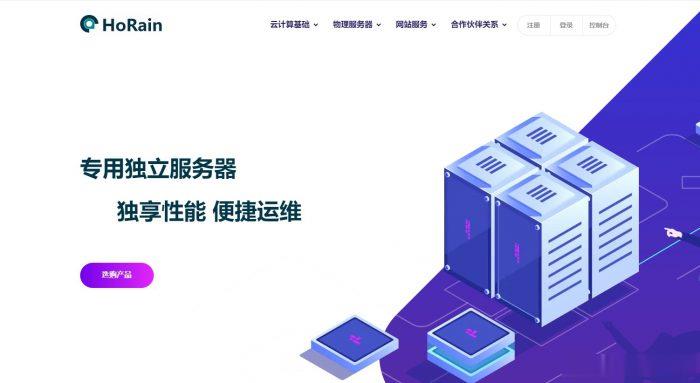
日本美国站群服务器raksmart站群新增,限量低至月1.99美元
RAKsmart 商家八月份的促销活动今天更新。基本上和上个月的产品套餐活动差不多的,不过也是有简单的微调。对于RAKsmart商家还是比较了解的,他们家产品虽然这两年增加多个机房,以及在VPS主机方案上有丰富的机房和调整到一些自营机房,他们家的策划能力还是有限,基本上每个月的套餐活动都差不多。RAKsmart 在八月份看到有新增香港高防服务器可选,最高100GB防御。同时原来上个月缺货的日本独立...
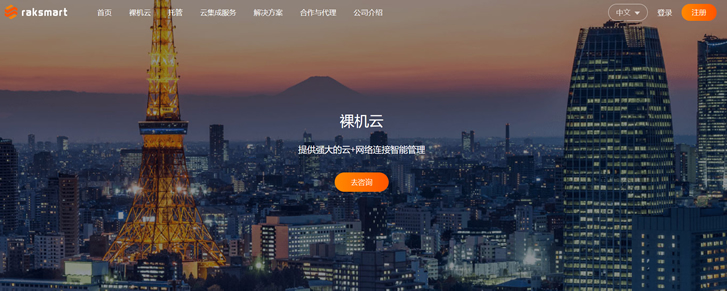
华纳云,3折低至优惠云服务器,独立服务器/高防御服务器低至6折,免备案香港云服务器CN2 GIA三网直连线路月付18元起,10Mbps带宽不限流量
近日华纳云发布了最新的618返场优惠活动,主要针对旗下的免备案香港云服务器、香港独立服务器、香港高防御服务器等产品,月付6折优惠起,高防御服务器可提供20G DDOS防御,采用E5处理器V4CPU性能,10Mbps独享CN2 GIA高速优质带宽,有需要免备案香港服务器、香港云服务器、香港独立服务器、香港高防御服务器、香港物理服务器的朋友可以尝试一下。华纳云好不好?华纳云怎么样?华纳云服务器怎么样?...
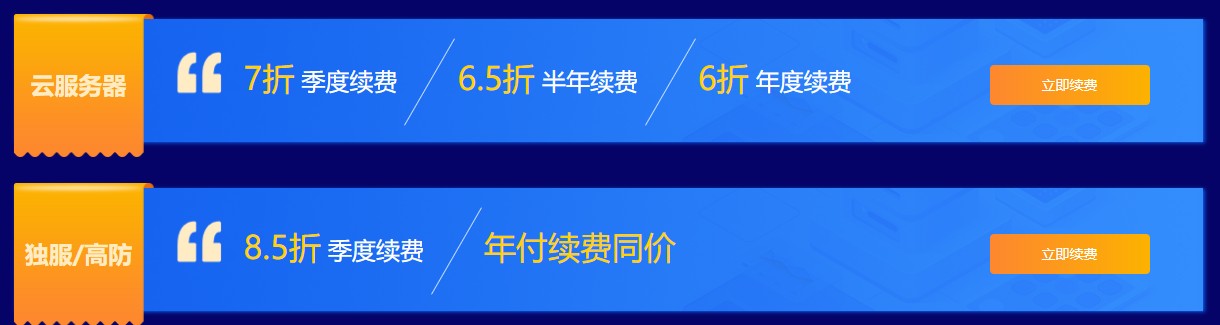
-
骁龙750g和765g哪个好高通骁龙845和骁龙835哪个好电脑管家和360哪个好360和电脑管家哪个好手机炒股软件哪个好手机炒股软件哪个好啊?雅思和托福哪个好考雅思和托福哪个好考?美国国际东西方大学美国新常春藤大学有哪些?牡丹江教育云空间登录请问一下校园云空间的登录方式有哪些?qq空间登录网页版求这张图的原图,是QQ空间最近网页版登录界面的背景qq空间登录不上qq空间登不上去qq空间登录界面怎样进入自己qq空间qq空间登录界面我的手机QQ打开应该是九个选项,什么空间,但是现在打开怎么直接是QQ登录界面,这个撇手机